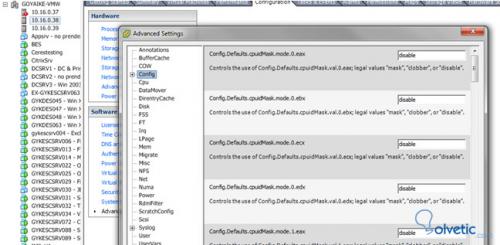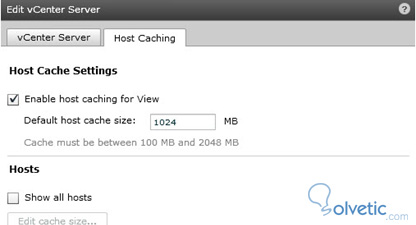CBRC en Vmware
Lo primero que debemos hacer es habilitar el CBRC en cada Host. Para ello, desde vCenter, seleccionamos el primer Host y hacemos clic en “Configuration”. A nivel de Software hacemos clic en Advanced Settings .
En este momento ya tenemos habilitado el CBRC en el Host y el Host Cache en View. De esta forma cuando creemos el próximo pool ya podremos configurarlo para que utilice Host Cache como veremos a continuación.
Tenemos que tener en cuenta que esta opción está disponible únicamente a partir de la versión 5.1 de View.
Lo primero que debemos hacer es habilitar el CBRC en cada Host. Para ello, desde vCenter, seleccionamos el primer Host y hacemos clic en “Configuration”. A nivel de Software hacemos clic en Advanced Settings .
- En la opción “CBRC.DCacheMemReserved” configuraremos el tamaño de memoria RAM a reservar en el Host. El valor por defecto es 1024 y el tamaño máximo es 2048, es decir, reservará 2 GB de Memoria RAM.
- Y para habilitar esta funcionalidad a nivel de Host solo tendremos que hacer clic en la opción “CBRC.Enable”. Esta operación la haremos en cada Host que servirá Escritorios Virtuales con View 5.1.
- Una vez configurado el CBRC a nivel de Host tendremos que hacer lo propio pero en View Administrator. Para ello iniciamos sesión en nuestro View Administrator y hacemos clic en la opción “Servers”, debajo de View Configuration.
- Seleccionamos nuestro servidor de vCenter y hacemos clic en el botón “Edit”.Una vez dentro de las opciones del servidor de vCenter seleccionamos la pestaña “Host Caching”.En esta ventana habilitaremos Host Cache haciendo clic en el “check Enable host caching for View”. También es posible desde esta ventaja ajustar la memoria reservada.
En este momento ya tenemos habilitado el CBRC en el Host y el Host Cache en View. De esta forma cuando creemos el próximo pool ya podremos configurarlo para que utilice Host Cache como veremos a continuación.
Tenemos que tener en cuenta que esta opción está disponible únicamente a partir de la versión 5.1 de View.
- En el asistente de creación de un Pool tendremos disponible la opción Use host caching. Solo hace falta hacer clic en Use host caching. En esta misma ventana podemos definir cada cuántos días se regenera de forma automática el caché. Por defecto la opción está en 7 días.
- También podemos definir los Black times que son los días y horas en que no queremos que se regenere el caché. Estos días y horas deberían coincidir con franjas horarias laborales.
- Tener en cuenta que para optimizar esta funcionalidad lo mejor es utilizarla con los pooles que más consumen disco como pueden ser los discos de Réplica en los Linked Clone.
- El CBRC es una opción que es muy fácil de configurar y esto mejorara mucho en rendimiento con respecto a nuestro habitad de virtualización.